GPU paātrinātā renderēšana ir funkcija, ko Steam piedāvā gandrīz visām jaunās paaudzes spēlēm un dažām īpašām video rediģēšanas lietotnēm. Šī funkcija uzlabo kopējo grafikas veiktspēju, izmantojot kolektorus. Tātad, jūs varat vienkārši iespējot šo funkciju vai vienkārši to izslēgt, kad vien vēlaties.
PIEZĪME - Šī GPU paātrinātā renderēšana dažkārt var izraisīt dažas kļūdas dažādās lietotnēs. Tāpat kā daži lietotāji ir ziņojuši par kļūmi ar AMD Radeon Anderanalin pakalpojumā Steam.
Kā iespējot GPU paātrinātu renderēšanu pakalpojumā Steam
Steam interfeisā ir ļoti viegli atrast un iespējot GPU paātrinātu renderēšanu.
1. darbība– Palaidiet Tvaiks klientam, ja vēl neesat to atvēris.
2. darbība — Pēc tam noklikšķiniet uz "TvaiksSteam klienta mājas lapas augšējā joslā un noklikšķiniet uz "Iestatījumi“.

3. darbība — Pēc Steam iestatījumu lapas palaišanas dodieties uz “Interfeisscilne.
REKLĀMA
4. darbība – Tad vienkārši pārbaudiet "Iespējot GPU paātrinātu renderēšanu tīmekļa skatos (nepieciešams restartēt)” opciju.
5. darbība – Klikšķis "labi“.
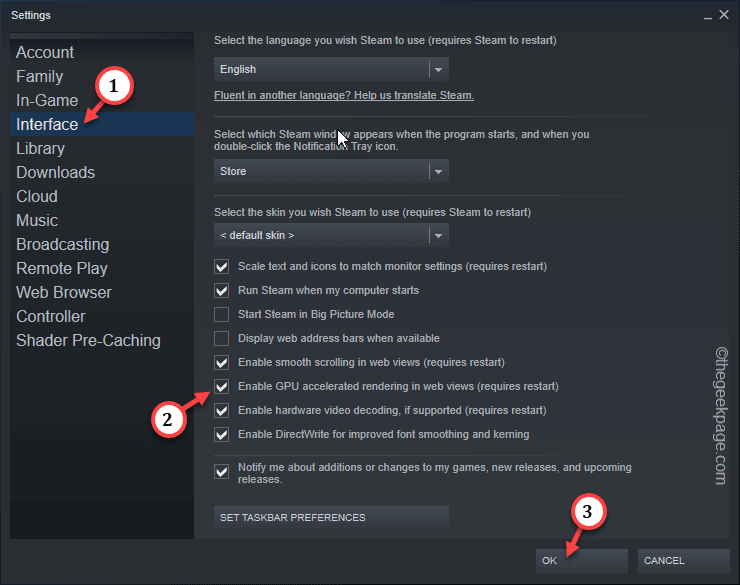
Kā jūs, iespējams, gaidījāt, Steam nosūtīs jums uzvedni restartēt Steam lietotni.
6. darbība - Tātad, noklikšķiniet uz "RESTART STEAM”, lai restartētu Steam klientu.

Pagaidiet, līdz tiek palaists lietotne Steam. Pārbaudiet, vai spēles vai lietotnes veiktspēja uzlabojas.
Kā atspējot GPU paātrināto renderēšanu pakalpojumā Steam
Ja saskaraties ar kļūmēm vai jebkāda cita veida pārtraukumiem vai kļūmēm jebkurā GPU intensīvā lietojumprogrammā (piemēram, Premier Pro, AMD Adrenalin utt.), nekavējoties atspējojiet to.
1. darbība — Pēc Steam klienta atvēršanas dodieties uz "Tvaiks“.
2. darbība — Pēc tam pieskarieties “Iestatījumi“.

3. darbība — Pārslēgties uz "Interfeisscilne.
4. darbība – Pēc tam noteikti noņemiet atzīmi no “Iespējot GPU paātrinātu renderēšanu tīmekļa skatos (nepieciešams restartēt)” lodziņā.
5. darbība – Krāns "labi“.
REKLĀMA
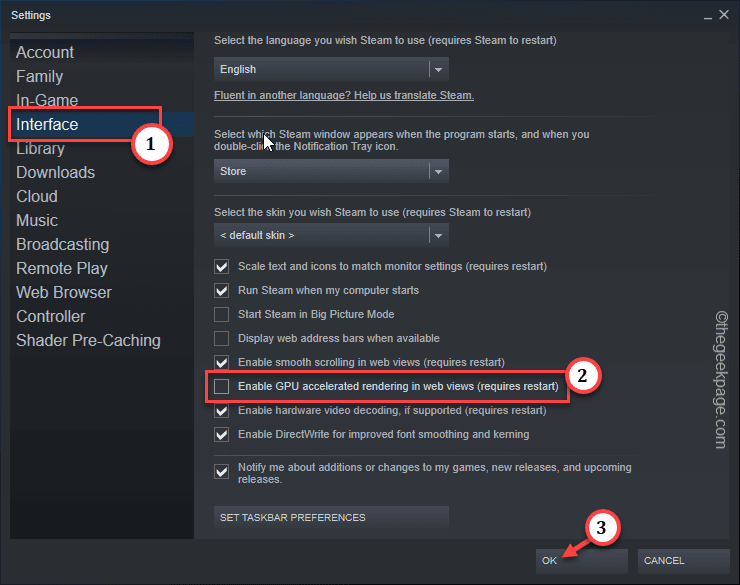
6. darbība – Kad redzat Steam uzvedni, pieskarieties “RESTART STEAM“.

Steam tiks restartēts, un GPU paātrinātās renderēšanas sekas tiks mainītas.
Vēlreiz pārbaudiet šīs ietekmētās lietotnes.

